오늘은 웹 브라우저의 마음에 드는 것에 대해서 이야기 하고 싶다고 생각합니다. 오래 전에 이런 경험이 한번은 있다고 생각합니다. 컴퓨터에 문제가 발생하고 포맷하려고 하는데 그 전에 인터넷 익스플로러 마음에 드는 것을 미리 백업 받아 놓고 포맷해야 하는데, 그만 마음에 드는 것을 복사하지 말고 포맷한 기억이 한번은 있다고 생각합니다.마음에 드는 폴더를 통째로 복사하다 놓거나 파일로 내보내고 두고 포맷 후에 다시 마음에 드는 폴더를 수정하거나 내보낸 html파일을 가져오고 마음에 드는 것을 그대로 사용해야 하는데, 복사하지 말고 포맷해서 자주 가던 사이트를 이제 하나하나 찾은 기억은 없습니까? 지금은 어떻습니까?지금은 포맷해도 북마크를 다르게 복사하는 분은 없다고 생각합니다. 왜냐하면 대부분의 웹 브라우저가 동기 기능을 제공하고 있기 때문입니다. 포맷을 해도 쓰던 웹 브라우저를 설치하고 로그인하면 동기화해서 마음에 들어 사용한 확장 프로그램 등 모두 그대로 임포트 됩니다. 세상 참 편하게 되셨죠? 아, 물론 이전에 동기화 기능은 사용했어야 했다. 쓰지 않는데 가지고 올 수 없기 때문입니다. 그래서 오늘은 GoogleChrome브라우저에서 동기화하는 방법에 대해서 설명하고 만약 동기 기능을 사용하지 않는 상태에서 다른 브라우저에 있는 책갈피를 취득하는 방법도 보고 싶습니다 아마 대부분이 알고 있는 내용이라고 생각하지만, 저의 블로그는 컴퓨터 초보자용, 특히 어르신들에게 도움이 되기 위해서 만든 블로그라서, 투고하는데, 이미 알고 계신 분은 pass하세요. GoogleChrome브라우저 같은 기간의 사용 방법.Google Chrome 웹 브라우저를 실행합니다.오른쪽 상단에 사람 아이콘 있죠? 저기 누르시고 동기화 사용 클릭하셔서 구글 계정으로 로그인하셔도 동기화 사용이 가능합니다. 저는 일단 점 3개 누르고 설정 들어가서 해볼게요.동기화 사용이 있습니다 여기를 클릭하세요 그리고 구글 계정으로 로그인하면 즐겨찾기, 확장 프로그램 등 모두 동기화됩니다. 이렇게 사용하면 추가되는 즐겨찾기를 복사할 필요가 없습니다. 나중에 포맷하고 재설치할때도 딱히 즐겨찾기를 복사하지 않아도 되서 정말 편한 기능입니다 만약 이 기능을 아직 사용하지 않았다면 사용해주세요.. 마이크로소프트 엣지 브라우저 즐겨찾기 크롬으로 가져오는 방법..Google Chrome 브라우저를 사용하지 않고 다시 사용하거나 동기화하여 사용하지 않았다면 엣지 브라우저에서 사용하던 북마크를 가져와 사용하면 됩니다. 그 방법을 한번 알아봅시다.먼저 에지 브라우저를 실행합니다.우측 상단의 점 3개를 눌러 마음에 드는 곳으로 들어가세요..다시 오른쪽에 있는 점을 3개 눌러주세요 그리고 마음에 드는 내보내기로 들어갑니다.즐겨찾기 폴더에 즐겨찾기를 저장합니다.이제 Google Chrome 브라우저를 실행합니다.우측 상단에 있는 3개의 점을 눌러 북마크 및 설정을 가져와 주세요..html 파일 북마크를 클릭합니다. 그리고 다음 파일 선택을 눌러주세요..에지 브라우저에서 내보낸 즐겨찾기 파일을 선택하고 열기를 누릅니다.위와 같이 마이크로소프트 엣지 브라우저의 즐겨찾기를 그대로 가져오는 것을 알 수 있습니다. 이렇게 사용하시면 됩니다. 네이버 웨일 브라우저 즐겨찾기 크롬으로 가져오는 방법..웨일 브라우저에서 사용하는 즐겨찾기를 Google Chrome 브라우저로 가져오는 것도 같은 방법입니다. 한번 해볼게요..우선 네이버 웨일 브라우저를 실행하겠습니다.우측 상단에 있는 점 3개 누르시고 북마크-북마크 관리자로 들어가시면 됩니다..책갈피 내보내기를 누릅니다.웨일 브라우저의 즐겨찾기 파일을 저장합니다.그럼 구글 크롬 브라우저를 열어주세요..이전 에지 브라우저에서 가져온 대로 합니다. ~이전 에지 브라우저에서 가져온 대로 합니다. ~이렇게 네이버 웨일 브라우저에서 사용하던 즐겨찾기를 구글 크롬 브라우저로 가져오는 방법을 해봤습니다. 동기화 기능을 사용하지 않는 분들은 이렇게 가져올 수 있기 때문에 엣지 브라우저를 사용하든 웨일스 브라우저를 사용하든 한 브라우저에서 즐겨찾기를 파일로 내보내고 다른 브라우저에서도 즐겨찾기를 가져와 사용하면 됩니다. 그래도 가장 좋은 건 구글 크롬, 마이크로소프트 엣지, 네이버 웨일 브라우저 자체 기능인 동기화 기능을 사용하면 이렇게 복사해서 옮기는 과정도 필요 없습니다. 브라우저를 설치하고 로그인만 하면 다 가져오기 때문입니다.이렇게 네이버 웨일 브라우저에서 사용하던 즐겨찾기를 구글 크롬 브라우저로 가져오는 방법을 해봤습니다. 동기화 기능을 사용하지 않는 분들은 이렇게 가져올 수 있기 때문에 엣지 브라우저를 사용하든 웨일스 브라우저를 사용하든 한 브라우저에서 즐겨찾기를 파일로 내보내고 다른 브라우저에서도 즐겨찾기를 가져와 사용하면 됩니다. 그래도 가장 좋은 건 구글 크롬, 마이크로소프트 엣지, 네이버 웨일 브라우저 자체 기능인 동기화 기능을 사용하면 이렇게 복사해서 옮기는 과정도 필요 없습니다. 브라우저를 설치하고 로그인만 하면 다 가져오기 때문입니다.이렇게 네이버 웨일 브라우저에서 사용하던 즐겨찾기를 구글 크롬 브라우저로 가져오는 방법을 해봤습니다. 동기화 기능을 사용하지 않는 분들은 이렇게 가져올 수 있기 때문에 엣지 브라우저를 사용하든 웨일스 브라우저를 사용하든 한 브라우저에서 즐겨찾기를 파일로 내보내고 다른 브라우저에서도 즐겨찾기를 가져와 사용하면 됩니다. 그래도 가장 좋은 건 구글 크롬, 마이크로소프트 엣지, 네이버 웨일 브라우저 자체 기능인 동기화 기능을 사용하면 이렇게 복사해서 옮기는 과정도 필요 없습니다. 브라우저를 설치하고 로그인만 하면 다 가져오기 때문입니다.
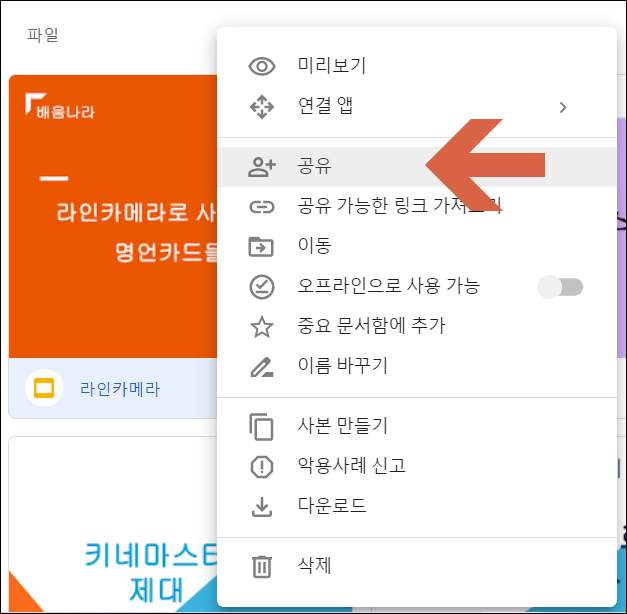
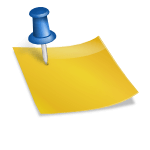
![[경기도 포천]포천 산정호수 썰매축제 [경기도 포천]포천 산정호수 썰매축제](https://cf.bstatic.com/xdata/images/hotel/max1024x768/19750969.jpg?k=001ecf5b8d6a6b8164719ad16a1f2f28db0f98f3b600386627f0cb5818a1fe67&o=&hp=1)